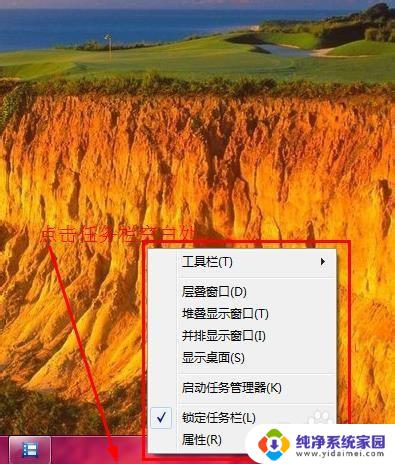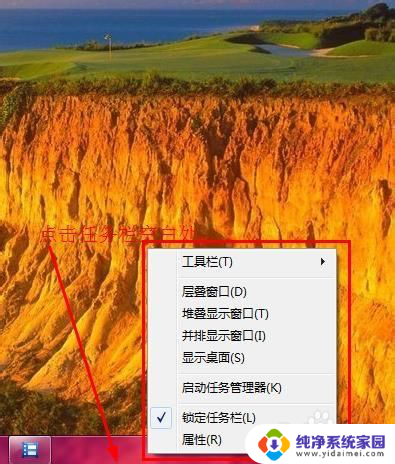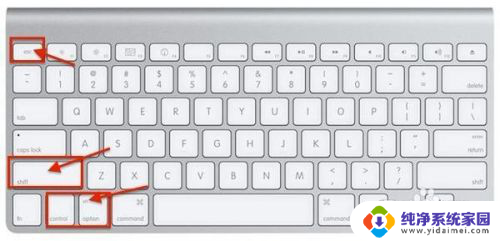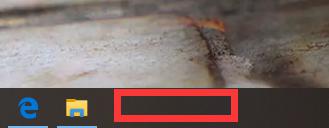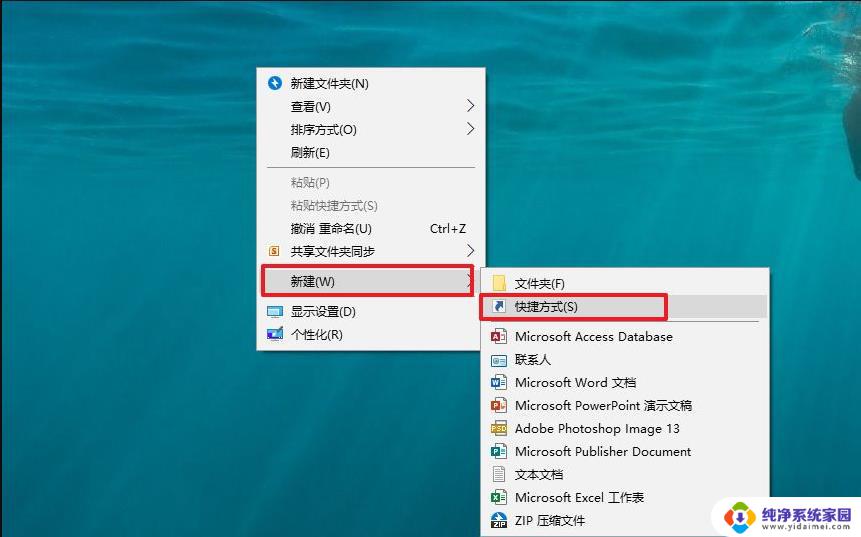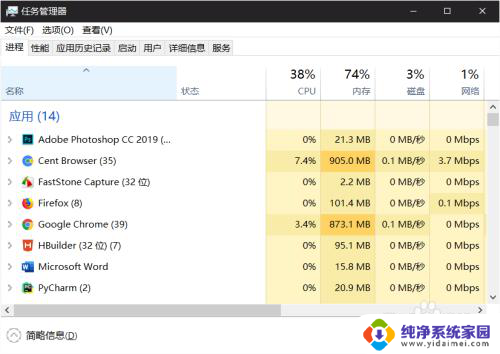电脑怎么强行关闭当前应用 应用程序强制退出方法
更新时间:2023-11-26 16:02:40作者:xiaoliu
电脑怎么强行关闭当前应用,当我们使用电脑时,有时会遇到一些应用程序崩溃或无响应的情况,这给我们的工作和生活带来了不便,当我们遇到这种情况时,应该怎么办呢?一种解决办法是强行关闭当前应用程序,即强制退出。在本文中我们将介绍一些电脑上常用的方法,帮助您快速解决应用程序崩溃或无响应的问题。无论您是在Windows、Mac还是其他操作系统上使用电脑,本文都将为您提供实用的技巧和方法,让您轻松应对各种应用程序故障。
方法如下:
1.第一种方法就是使用任务管理器来进行强行关闭的一种方法。
首先点击任务栏的空白之处,弹出选项。(也可以使用快捷键将任务管理器启动出来,快捷键是“ctrl+alt+del”。)
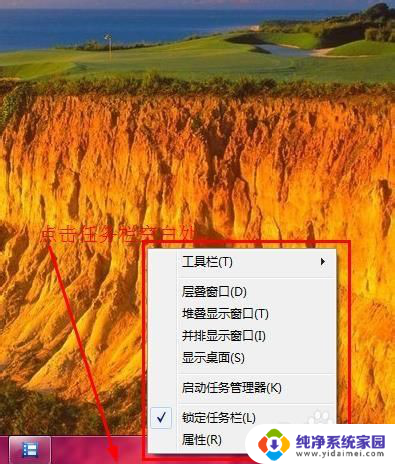
2.然后选择其中的“启动任务管理器”选项。
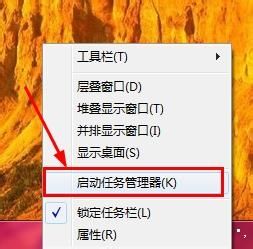
3.然后弹出任务管理窗口,选择其中的“应用程序”栏。

4.选择自己需要强行关闭的应用程序对应的名称栏,然后点击下方的“结束任务”便可结束该应用程序。
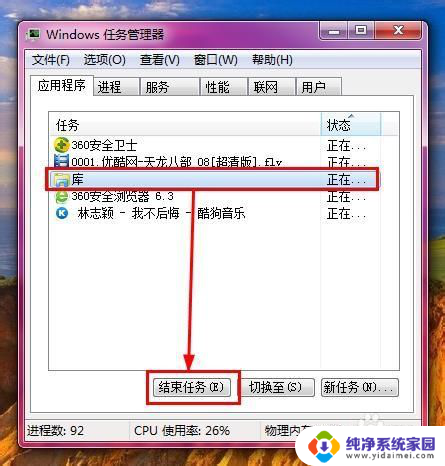
5.查看正在运行的应用程序,可发现结束成功。
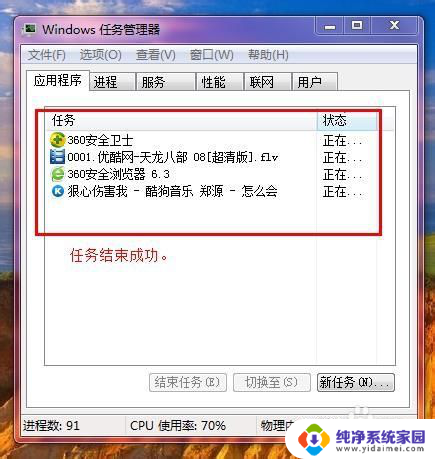
以上就是电脑如何强制关闭当前应用的全部内容,如果你遇到了相同的情况,可以参照小编的方法来处理,希望对大家有所帮助。